
 るる
るるこんにちは、るるです。
今回はブログを書き始める前に最初にやっておきたい初期設定
を紹介します。



初期設定ってむずかしそうだけど・・・



設定はとっても簡単!手順通りに進めば大丈夫!
最初にやっておいた方がいい3つの設定だけしとけばOKだよ!
早速、やってみましょう~♪
- テーマの有効化設定
- パーマリンクの設定
- プラグインのインストール設定
WordPressテーマの設定
ConoHaWING(コノハウィング)
Cocoon Childにカーソルをもっていくと「有効化」がでますので「有効化を選択しましょう」
無料のテーマを使用の場合は、これでテーマの設定は完了です。
※CocconではなくCocoon Childを選択します。ここ間違わないようにしましょう!
WordPressテーマは「サイトの見た目を整えたり、記事を装飾したり」できます。
テーマには無料と有料があります。
本気でブログで稼ぎたい方は、最初から有料テーマを導入した方がよいです。
テーマを後から変更すると、過去に書いた記事の修正が必要になる場合があり、めちゃくちゃ時間がかかります。
「稼げたら有料テーマに切り替えたい」と考える人も結構いると思いますが、後から有料テーマ導入を考えているのでしたら初めから有料テーマを導入しておいた方が効率がいいです。



るるは本気でブログで稼ぎたいので、最初から有料テーマ「SWELL
左側のカテゴリー欄の「外観→テーマ」を選択
有効化したいテーマのChildにカーソルをもっていく「有効化を選択しましょう」
るるのは「SWELL CHILD」が有効化されています。
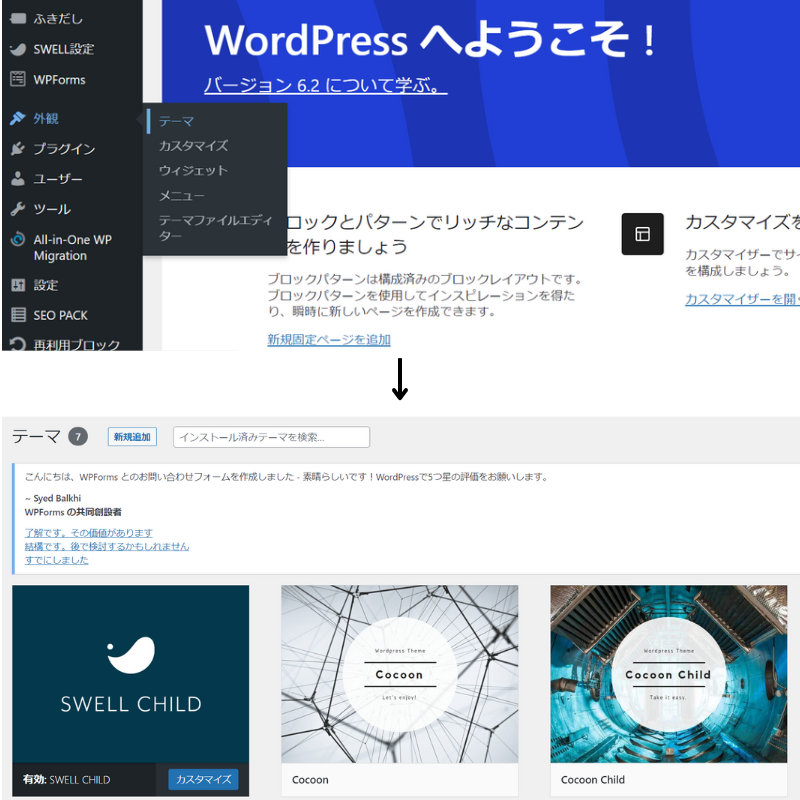
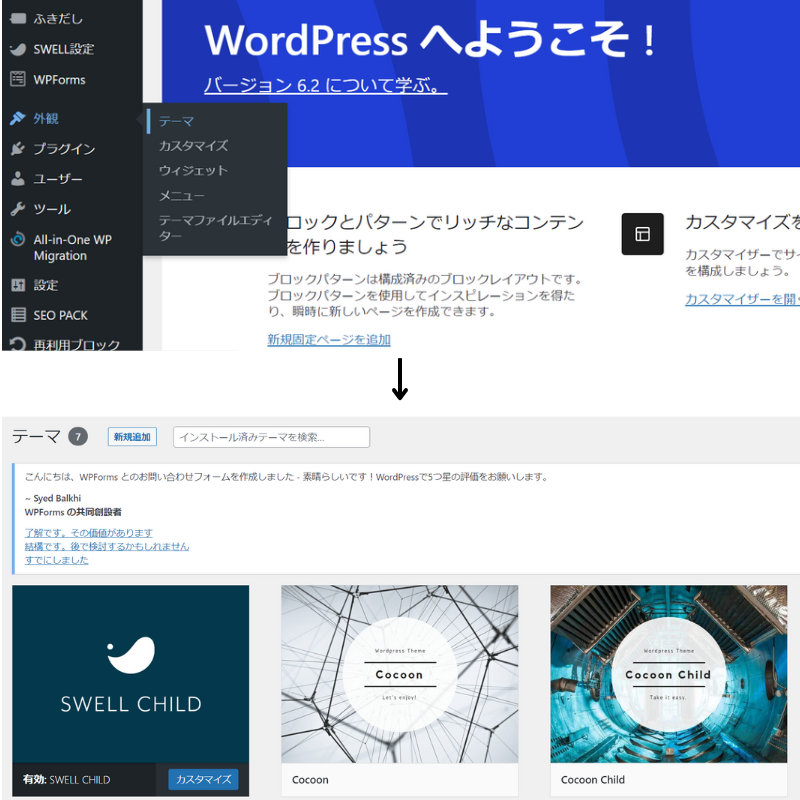
いろんなブロガーさんや企業のサイトが「SWELL」で作られています。
SWELLは2022年度、国内シェア率1位です。
価格は17600円(税込)しますが、本気でブログで稼ぎたい方は有料テーマ一択です。
有料テーマは、デザインが洗練されており、SEO対策にも強く、アフィリエイトで稼ぐ機能が充実しています。
SWELLは色んな方が、使用方法や便利な使い方を紹介してますので使い方は困らないです!
パーマリンクの設定
次に、パーマリンクの設定していきます!
記事1つ1つ別々のURLを決めることができます。
パーマリンクの設定は、ワードプレスの管理画面から設定できます。
左のメニュー欄から「設定」→「パーマリンク」をクリックします。
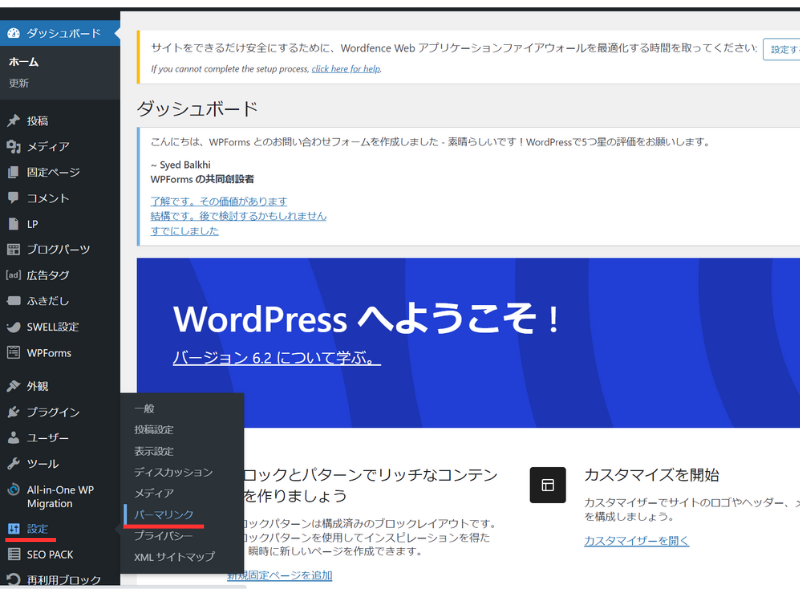
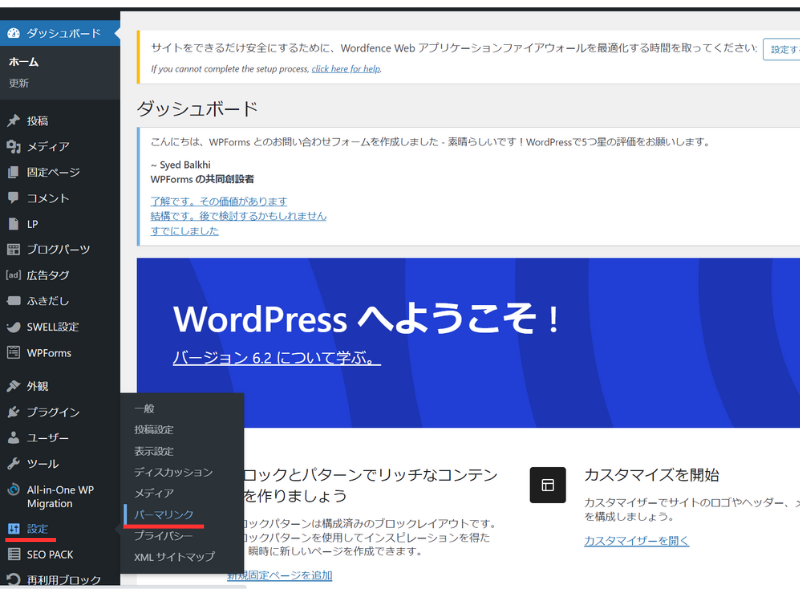
次に、「投稿名」を選択し「変更を保存」をクリック、これで設定は完了です。
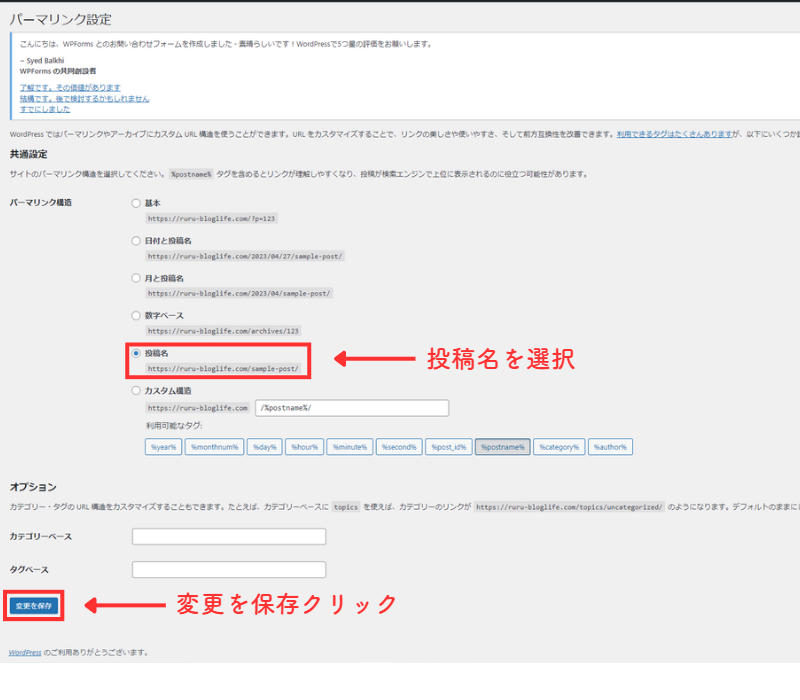
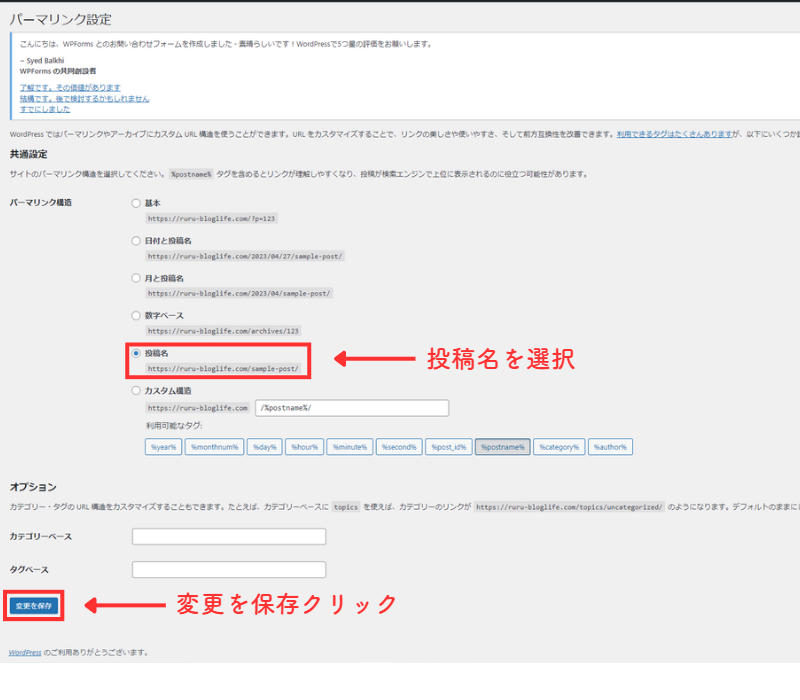
実際にブログ記事を書くときには、以下のようにパーマリンクを設定します。
投稿の新規追加で新規ページを開きます。
①「タイトル」を入力
②「下書き保存」クリック
※最初はタイトル入力し下書き保存しないとパーマリンクの変更はできません。
※最初はタイトルがパーマリンクに設定されています。
③URL欄の「青くなってるリンク」をクリック
④パーマリンクのウィンドウが開きますので「英語でURL」を入力
画像の③では「ruru-bloglife.com/テスト/」となってます、「テスト」の部分がパーマリンクです。
テストを消去し、英語で入力しましょう。
※ 必ず、英語で入力しましょう。
日本語だと、URLをSNSでシェアしたときに、文字化けします。
SEO的にもよくないと言われてますので、英語表記にしましょう!
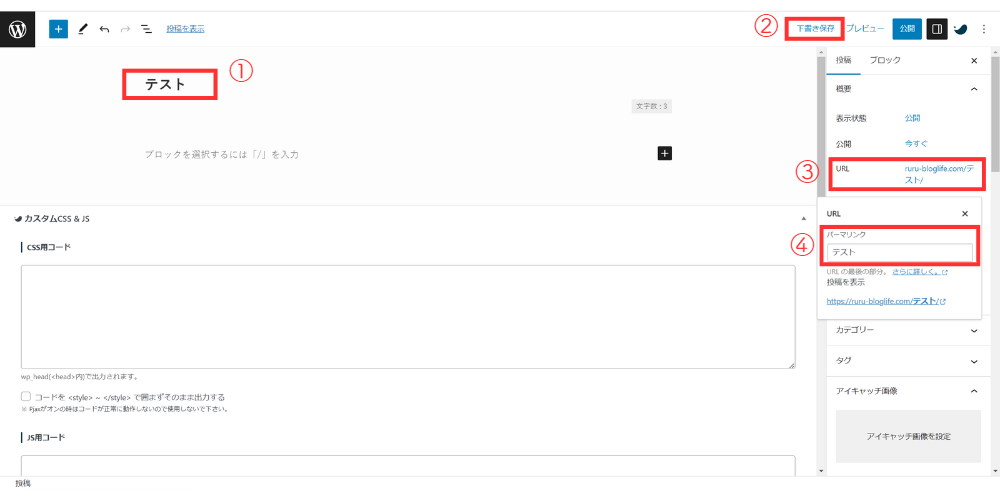
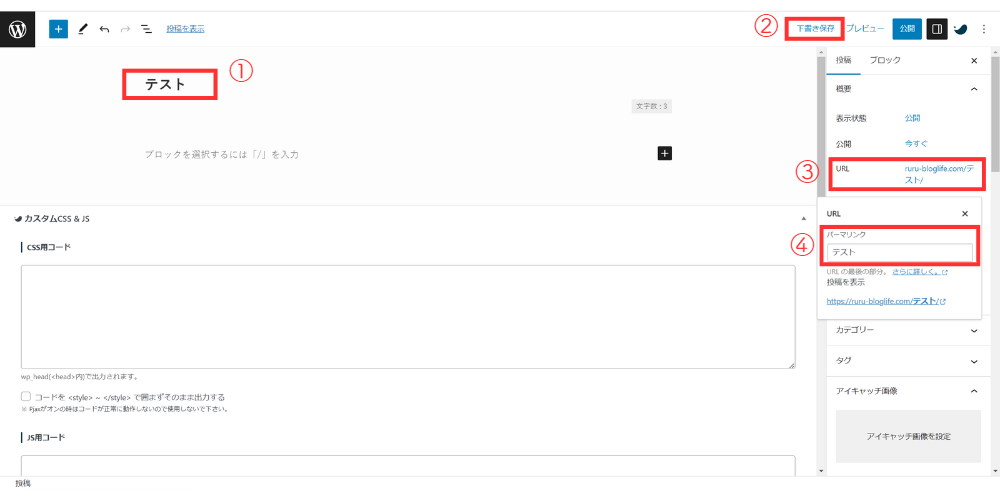
プラグインの設定
次にプラグインを設定していきましょう。
プラグインとは、ワードプレスを便利に使いやすくするプログラムです。
スマホでいえばアプリのような感じです。
- SEO SIMPLE PACK
- XML Sitemap & Google News
- WP Revisions Control
- Wordfence Security
プラグインのインストールは簡単です。
左側の「プラグイン」から「新規追加」をクリックします。


プラグイン検索で追加したいプラグインをコピペし入力します。
入力するとプラグインがでますので、「インストール」をクリックします。
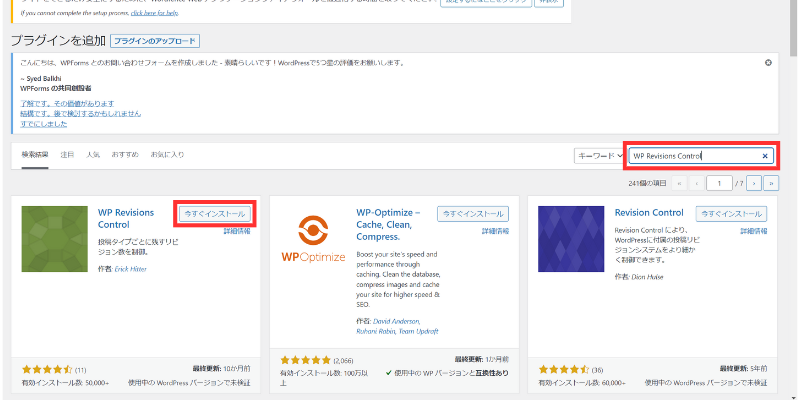
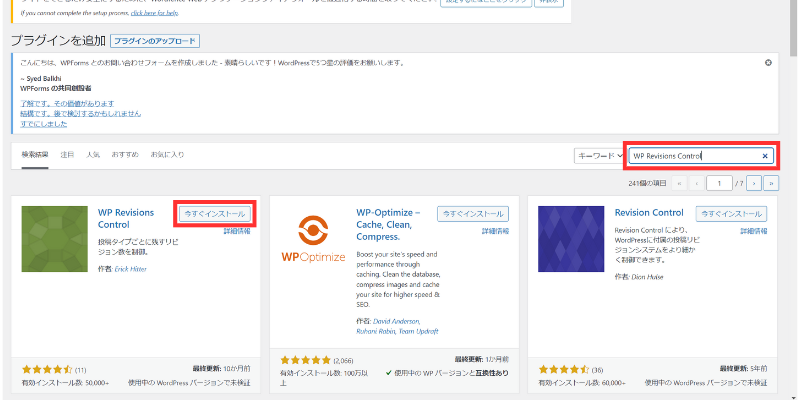
するとインストール中になりますので完了するまでまちます。
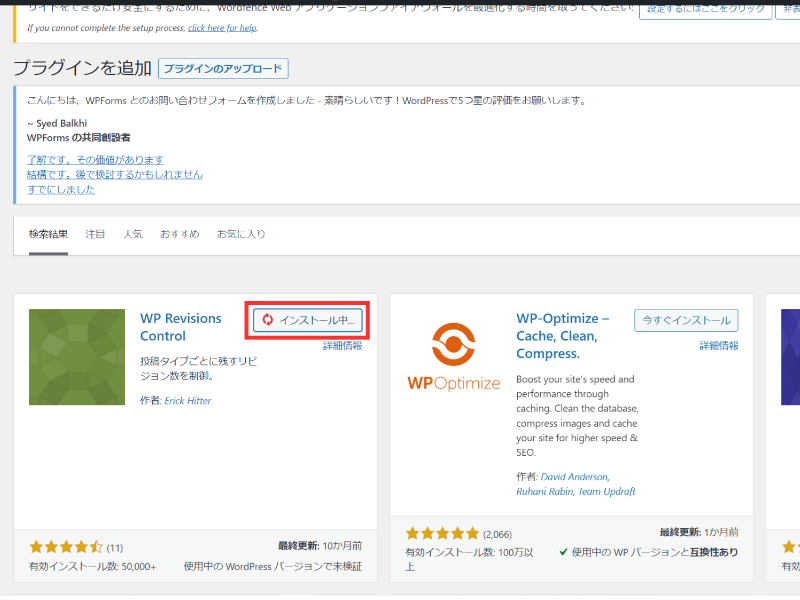
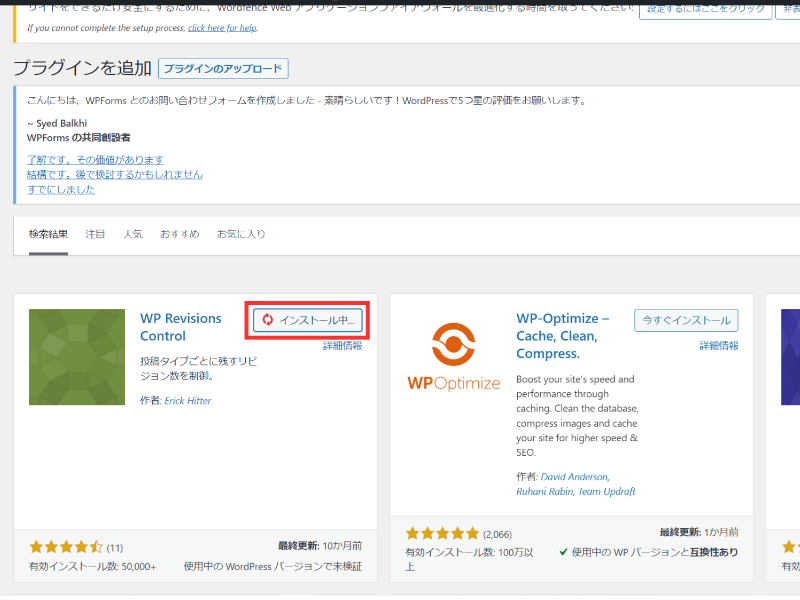
インストールが完了すると、「有効化」となります。
「有効化」をクリックすると、プラグインの導入が完了します。
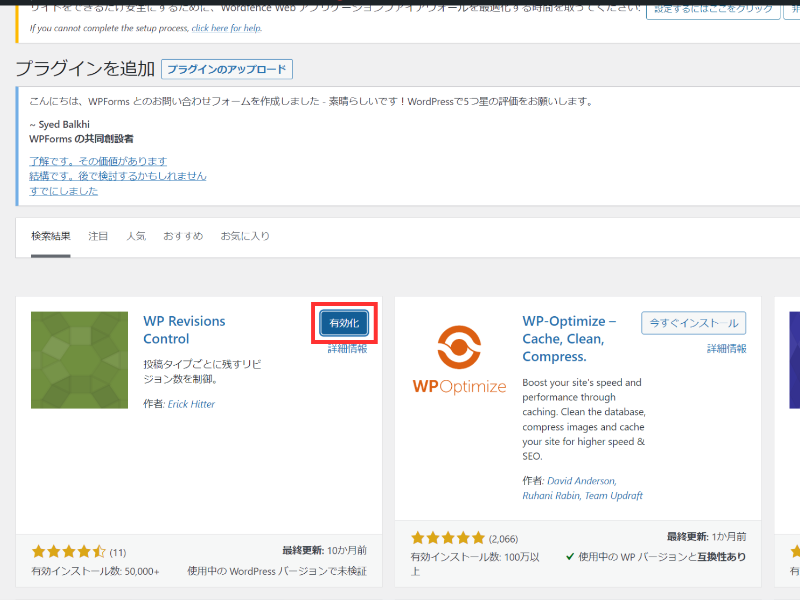
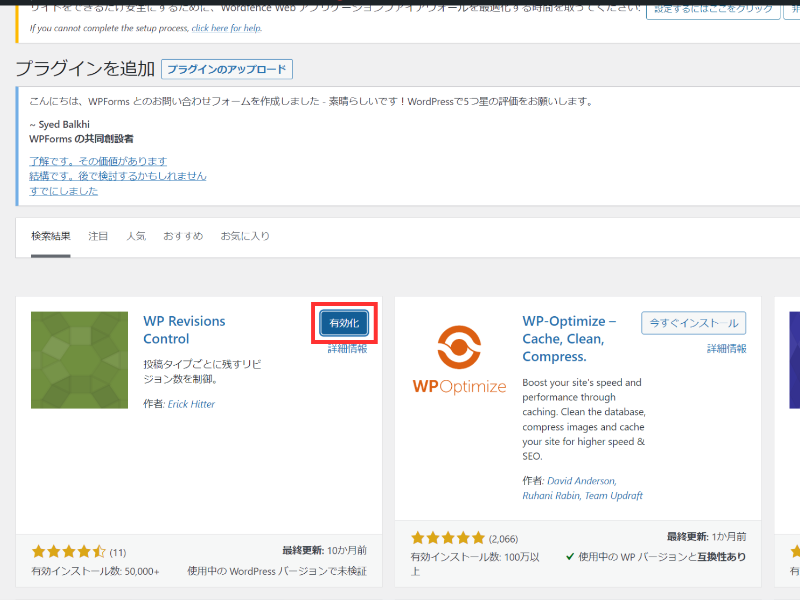
「有効化」を押さないと、無効の状態なので、必ず有効化しておきましょう。
まとめ
以上でワードプレスの初めにやっておきたい初期設定でした。
今日紹介したプラグインは最低でも入れておきたいものでした。



プラグインは最初はよくわからないと思いますが、使用してるうちに
徐々にわかってくると思います。
ブログを書き始めて必要と感じたものは後から入れていけばいいと思います。


